Los cambios constantes en la red social, provocan algunas modificaciones en las tareas más básicas que pueden desorientarnos. El nuevo visor de imágenes cuenta con las mismas opciones de antes, pero están ubicadas en lugares distintos y muchas ya no están visibles, como la función Eliminar imagen. Te enseñamos cómo borrar aquellas fotos que no deseas compartir.
Para eliminar una foto, debes abrirla y desplegar el menú de opciones que se encuentra en la parte inferior de la imagen. Allí encontrarás la opción Eliminar esta foto. Haz clic, confirma la acción y listo:
Si deseas eliminar una foto de perfil, sólo debes hacer clic sobre la imagen para abrirla. Allí tendrás las mismas opciones que las demás imágenes, por lo que sólo debes elegir la opción Eliminar esta foto, igual que en el caso anterior. Para eliminar fotos de perfil antiguas, sólo debes ingresar a tus fotos, y allí verás el álbum Fotos de perfil; ábrelo. Una vez allí, podrás ver todas las imágenes que utilizaste como perfil y podrás eliminarlas siguiendo los pasos ya explicados.
Si quieres eliminar todo un álbum de fotos que creaste (no se pueden eliminar los álbumes «Fotos de perfil» y «Fotos de portada», ya que Facebook los crea automáticamente) ábrelo y haz clic en Editar álbum en la parte superior izquierda de la pantalla:
Se abrirá una pequeña ventana y allí debes seleccionar Eliminar álbum. Confirma que deseas eliminar el álbum y listo; desaparecerá de tus imágenes.
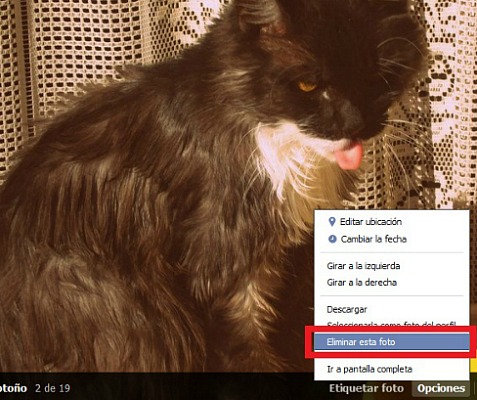
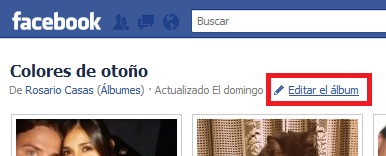
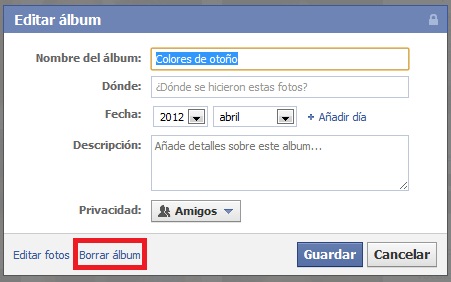
Revisar bien la 2da info porq no aparece de esa forma. No aparece la opción (editar álbum).
Hola Pato, disculpa el desliz: El paso 2 aplica para todos los álbumes, excepto el de «Fotos de perfil» y «Fotos de portada», que no son creados por los usuarios. En ellos no aparece la opción, para eliminar esas imágenes debes hacerlo una por una, tal como se explica en el primer paso. Muchas gracias por tu observación. Slds!